Một số ứng dụng trên iPhone được sử dụng Apple ID. Nếu cảm thấy không cần thiết, bạn có thể rút lại quyền này.
iOS là nền tảng mang tính bảo mật cao với nhiều giải pháp hỗ trợ khác nhau. Để nâng cao tính bảo mật trên iPhone, người dùng có thể kiểm tra xem ứng dụng nào được phép truy cập tài khoản Apple ID.
 |
| iOS là nền tảng mang tính bảo mật cao với nhiều giải pháp hỗ trợ khác nhau. |
Cách gỡ quyền truy cập Apple ID
Trước hết, người dùng iPhone truy cập vào "Cài đặt", bấm vào tài khoản Apple ID ở trên cùng.
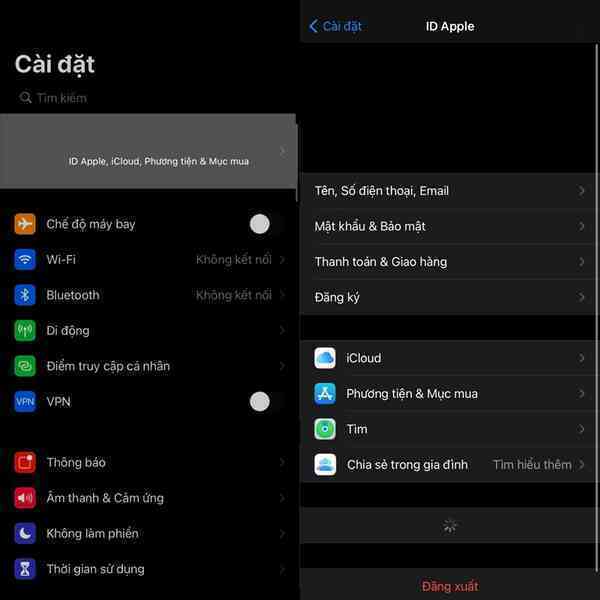 |
| Người dùng iPhone truy cập vào "Cài đặt", bấm vào tài khoản Apple ID ở trên cùng. (Nguồn ảnh: thegioididong.com) |
Bước tiếp theo, người dùng vào mục "Mật khẩu và bảo mật" => "App sử dụng ID Apple".
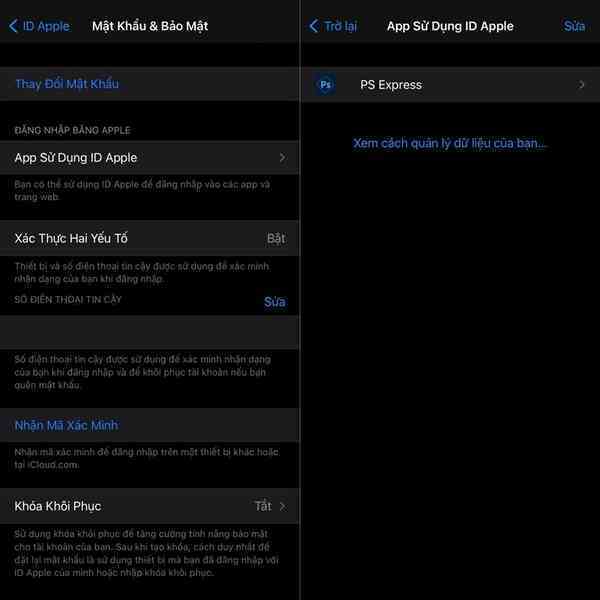 |
| Bước tiếp theo, người dùng vào mục "Mật khẩu và bảo mật" => "App sử dụng ID Apple". |
Bây giờ, hãy chọn vào ứng dụng mà bạn cảm thấy không cần thiết, rồi bấm nút "Dừng sử dụng ID Apple". Bước cuối cùng là xác nhận một lần nữa.
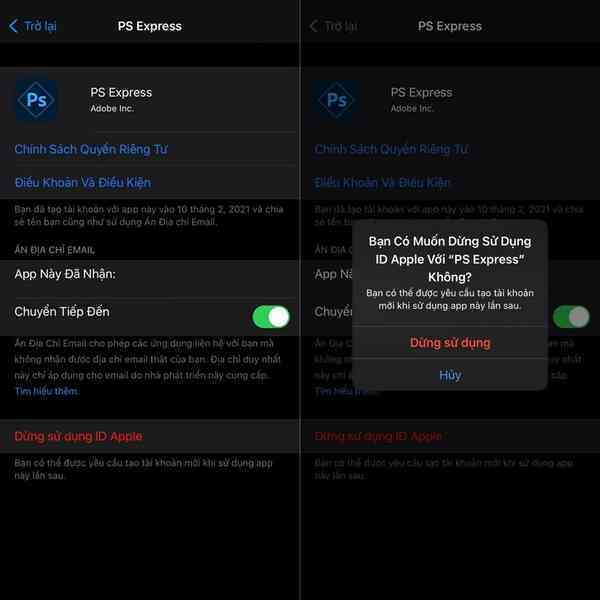 |
| Bây giờ, hãy chọn vào ứng dụng mà bạn cảm thấy không cần thiết, rồi bấm nút "Dừng sử dụng ID Apple". Bước cuối cùng là xác nhận một lần nữa. |
Anh Hào
Huong dan kiem soat ung dung truy cap Apple ID
Mot so ung dung tren iPhone duoc su dung Apple ID. Neu cam thay khong can thiet, ban co the rut lai quyen nay.
Hướng dẫn kiểm soát ứng dụng truy cập Apple ID
By www.tincongnghe.net
Một số ứng dụng trên iPhone được sử dụng Apple ID. Nếu cảm thấy không cần thiết, bạn có thể rút lại quyền này.